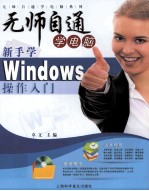
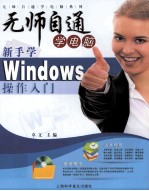
新手学Windows操作入门PDF电子书下载
- 电子书积分:10 积分如何计算积分?
- 作 者:卓文主编
- 出 版 社:上海:上海科学普及出版社
- 出版年份:2012
- ISBN:9787542751560
- 页数:226 页
第1章 Windows 7新手入门 1
1.1 认识电脑的硬件与软件 2
1.1.1 电脑硬件 2
1.1.2 电脑软件 4
1.2 Windows 7特性与系统要求 4
1.2.1 Windows 7的特性 4
1.2.2 Windows 7的系统要求 6
1.3 Windows 7系统的安装 6
1.3.1 安装Windows 7的配置要求 6
1.3.2 正式安装 7
1.4 Windows 7启动方式 11
1.4.1 启动Windows 7 11
1.4.2 多用户登录 12
1.4.3 重新启动 12
1.5 Windows 7退出方式 12
1.5.1 关闭计算机 13
1.5.2 快速关机 13
1.6 Windows 7切换、注销与待机 13
1.6.1 切换用户 13
1.6.2 注销用户 14
1.6.3 睡眠 14
第2章 Windows 7常用操作 15
2.1 鼠标操作 16
2.1.1 认识鼠标 16
2.1.2 鼠标的基本操作 16
2.1.3 鼠标的状态 17
2.2 窗口操作 18
2.2.1 认识窗口 18
2.2.2 打开窗口 19
2.2.3 移动窗口 20
2.2.4 缩放窗口大小 20
2.2.5 多窗口排列 20
2.2.6 切换窗口 21
2.2.7 最小化窗口 22
2.2.8 最大化窗口 22
2.2.9 关闭窗口 23
2.3 菜单操作 23
2.3.1 主菜单 23
2.3.2 子菜单 24
2.3.3 快捷菜单 24
2.4 “开始”菜单 24
2.4.1 “程序”子菜单 25
2.4.2 “文档”子菜单 25
2.4.3 定制“开始”菜单 26
2.5 图标操作 26
2.5.1 将程序图标添加至桌面 26
2.5.2 排列桌面图标 28
2.5.3 删除桌面图标 29
第3章 文件与文件夹的管理 31
3.1 浏览电脑中的文件 32
3.1.1 认识资源管理器 32
3.1.2 浏览硬盘中的文件 32
3.1.3 浏览其他移动设备中的文件 33
3.2 查看文件和文件夹 34
3.2.1 以“大图标”方式查看 34
3.2.2 以“平铺”方式查看 35
3.2.3 以“超大图标”方式查看 35
3.2.4 以“列表”方式查看 36
3.2.5 以“详细信息”方式查看 36
3.3 排序文件和文件夹 37
3.3.1 以“名称”排序 37
3.3.2 以“大小”排序 37
3.3.3 以“类型”排序 38
3.3.4 以“修改日期”排序 38
3.4 管理文件和文件夹 39
3.4.1 新建文件夹 39
3.4.2 重命名文件夹 39
3.4.3 选择文件 40
3.4.4 复制与粘贴文件 41
3.4.5 删除文件 42
3.5 设置文件和文件夹 43
3.5.1 更改文件夹图标 43
3.5.2 隐藏文件夹 44
3.5.3 显示文件夹 45
3.5.4 更改文件打开方式 46
3.6 使用回收站 48
3.6.1 还原被删除的文件 48
3.6.2 从回收站中删除文件 49
第4章 轻轻松松输汉字 50
4.1 语言栏 51
4.1.1 显示语言栏 51
4.1.2 隐藏语言栏 52
4.2 键盘的基本操作 52
4.2.1 键盘的基本分区 52
4.2.2 操作键盘的正确姿势 53
4.2.3 手指的分工 53
4.2.4 击键的方法 54
4.3 选择与切换输入法 54
4.3.1 通过语言栏按钮切换输入法 54
4.3.2 设置切换输入法的快捷键 55
4.4 添加与删除输入法 56
4.4.1 添加输入法 56
4.4.2 删除输入法 57
4.4.3 设置输入法 57
4.5 常用的汉字输入法 58
4.5.1 微软拼音输入法 58
4.5.2 搜狗拼音输入法 60
4.5.3 搜狗五笔输入法 62
第5章 打造个性化系统 66
5.1 设置任务栏 67
5.1.1 显示任务栏 67
5.1.2 隐藏任务栏 68
5.1.3 锁定任务栏 68
5.1.4 更改任务栏位置 68
5.1.5 隐藏通知区域图标 69
5.2 设置桌面 70
5.2.1 设置桌面主题 70
5.2.2 自定义桌面背景 71
5.2.3 设置屏幕保护程序 73
5.2.4 更改桌面文本大小和分辨率 75
5.2.5 设置窗口颜色 76
5.2.6 添加桌面小工具 77
5.3 设置系统 79
5.3.1 打开控制面板 79
5.3.2 设置时间和日期 80
5.3.3 自定义时间格式 80
5.3.4 自定义日期格式 81
5.3.5 管理系统字体 82
5.4 设置用户账户 83
5.4.1 创建新账户 84
5.4.2 设置账户密码 85
5.4.3 更改账户头像 86
5.4.4 设置切换账户 86
5.4.5 删除用户账户 87
第6章 系统自带的附件工具 89
6.1 记事本 90
6.1.1 输入文本 90
6.1.2 编辑文本 90
6.1.3 页面设置 92
6.1.4 打印文档 93
6.1.5 保存文档 93
6.2 写字板 94
6.2.1 创建文档 94
6.2.2 编辑文本 94
6.2.3 保存文档 96
6.2.4 格式化文本 97
6.2.5 复制文本 98
6.3 计算器 99
6.3.1 使用标准型计算器 99
6.3.2 使用科学型计算器 100
6.4 画图工具 101
6.4.1 绘制图形 101
6.4.2 打开图像 103
6.4.3 编辑图像 103
6.4.4 保存图像 105
6.5 截图工具 106
6.5.1 启动截图工具 106
6.5.2 新建截图 106
6.5.3 编辑和保存截图 107
第7章 多媒体视听与娱乐 109
7.1 Windows Media Player 110
7.1.1 认识多媒体播放器 110
7.1.2 播放MP3音乐 111
7.1.3 设置可视化效果 112
7.1.4 设置外观选择器 112
7.1.5 切换播放模式 113
7.1.6 播放视频文件 113
7.2 运用会声会影制作小电影 114
7.2.1 进入影片向导 114
7.2.2 导入素材 115
7.2.3 将视频素材添加到视频轨道上 116
7.2.4 为视频素材添加转场效果 117
7.2.5 添加音频素材 118
7.2.6 添加字幕 121
7.2.7 导出影片 122
7.3 使用录音机录制音频 123
7.3.1 启动录音机 123
7.3.2 录制声音 124
7.4 玩转系统自带小游戏 125
7.4.1 扫雷 125
7.4.2 蜘蛛纸牌 126
第8章 电脑软/硬件的管理 128
8.1 安装与删除应用程序 129
8.1.1 安装应用程序 129
8.1.2 通过卸载程序卸载软件 130
8.1.3 通过“添加或删除程序” 131
8.1.4 打开与关闭Windows功能 133
8.2 安装电脑驱动程序 135
8.2.1 安装显卡驱动程序 135
8.2.2 安装声卡驱动程序 136
8.2.3 安装网卡驱动程序 137
8.3 查看电脑系统信息 139
8.3.1 查看计算机的基本信息 139
8.3.2 查看设备驱动状态 139
8.3.3 查看当前系统性能状况 140
8.4 添加、设置与使用打印机 141
8.4.1 安装打印机程序 141
8.4.2 打印文档 143
8.4.3 取消打印 145
第9章 畅游Internet精彩世界 146
9.1 用IE浏览网页 147
9.1.1 Internet Explorer的特点 147
9.1.2 启动IE浏览器 147
9.1.3 使用收藏夹 148
9.1.4 通过地址栏浏览网页 148
9.1.5 通过工具栏浏览网页 149
9.1.6 同时浏览多个窗口 149
9.1.7 全屏浏览网页 150
9.2 保存网页内容 151
9.2.1 保存当前网页 151
9.2.2 保存网页中的文字 152
9.2.3 保存网页中的图片 152
9.3 搜索网络资源 153
9.3.1 常用的搜索引擎 153
9.3.2 搜索引擎的基本语法 154
9.3.3 选择关键词 155
9.3.4 使用通配符 155
9.4 搜索特殊信息 155
9.4.1 查询手机号码归属地 155
9.4.2 查询IP地理位置 156
9.4.3 查询天气预报 158
9.4.4 查询股票行情 158
9.4.5 查询地图 160
9.4.6 查询范文 160
9.5 下载网络资源 162
9.5.1 使用IE下载 162
9.5.2 使用迅雷下载 163
9.6 设置Internet Explorer 164
9.6.1 设置浏览器默认首页 164
9.6.2 设置网页字体样式 165
9.6.3 删除临时文件 165
9.6.4 设置历史记录期限 166
9.6.5 清除历史记录 166
第10章 电子邮件与聊天 168
10.1 认识电子邮件 169
10.1.1 了解电子邮件 169
10.1.2 认识邮箱地址 169
10.1.3 免费网址介绍 170
10.1.4 申请免费邮箱 170
10.2 使用IE收发电子邮件 172
10.2.1 登录电子邮箱 172
10.2.2 撰写发送电子邮件 172
10.2.3 接收查看电子邮件 173
10.3 使用Microsoft Outlook收发电子邮件 173
10.3.1 添加邮件账户 173
10.3.2 创建和发送邮件 175
10.3.3 在邮件中插入附件 175
10.3.4 设置邮件发送选项 176
10.3.5 设置邮件内容格式 177
10.3.6 删除电子邮件 178
10.4 使用QQ进行聊天沟通 178
10.4.1 申请QQ账号 178
10.4.2 登录QQ账号 180
10.4.3 添加QQ好友 180
10.4.4 发送聊天信息 181
10.4.5 设置QQ头像 183
10.4.6 更换皮肤颜色 184
10.4.7 使用QQ邮箱发送邮件 185
第11章 局域网的组建与共享 187
11.1 了解局域网 188
11.1.1 常见网络设备 188
11.1.2 了解IP地址 189
11.1.3 局域网的特点 190
11.1.4 局域网的分类 191
11.1.5 局域网的维护 193
11.2 设置局域网连接 193
11.2.1 启动本地连接 193
11.2.2 设置本地IP地址 194
11.2.3 查看网络连接状态 195
11.2.4 设置工作组名称 196
11.3 测试与修复网络 197
11.3.1 测试网络连接 197
11.3.2 网络故障诊断 198
11.4 局域网共享 199
11.4.1 文件夹共享 199
11.4.2 磁盘共享 199
11.4.3 访问网上邻居 200
11.4.4 取消共享文件 201
11.4.5 映射网络驱动器 201
11.4.6 添加共享打印机 202
11.4.7 共享宽带上网 203
第12章 系统维护与安全防范 206
12.1 优化系统 207
12.1.1 删除不需要的协议 207
12.1.2 禁用不需要的服务 208
12.1.3 禁用视觉外观 209
12.1.4 设置虚拟内存 210
12.2 磁盘管理 212
12.2.1 查看磁盘属性 212
12.2.2 清理磁盘 213
12.2.3 整理磁盘碎片 214
12.2.4 扫描磁盘错误 214
12.3 注册表的维护 216
12.3.1 了解注册表 216
12.3.2 启动注册表编辑器 216
12.3.3 注册表编辑器结构 217
12.3.4 备份注册表 219
12.3.5 恢复注册表 219
12.4 网络安全 220
12.4.1 启动Windows防火墙 220
12.4.2 及时更新系统与打补丁 221
12.5 瑞星杀毒软件 221
12.5.1 瑞星杀毒简介 222
12.5.2 启动杀毒软件 223
12.5.3 全盘扫描病毒 223
12.5.4 指定扫描磁盘 224
12.5.5 对电脑进行防护 225
- 《HTML5从入门到精通 第3版》(中国)明日科技 2019
- 《少儿电子琴入门教程 双色图解版》灌木文化 2019
- 《药剂学实验操作技术》刘芳,高森主编 2019
- 《区块链DAPP开发入门、代码实现、场景应用》李万胜著 2019
- 《Python3从入门到实战》董洪伟 2019
- 《CINEMA 4D新手快速进阶实例教学 商迪》商迪 2020
- 《小提琴入门新教程 第3册》王中男著 2018
- 《小提琴入门新教程 第2册》王中男编著 2017
- 《新手养花从入门到精通》徐帮学编 2019
- 《细菌蛋白分泌系统研究方法与操作规程》(法)劳雷·詹来特,埃里克·卡斯卡莱斯编者;褚怡,崔改泵责编郑福英,宫晓炜,陈启伟,刘永生译者 2019
